JETSON NANO烧写系统镜像
JETSON NANO是一款形状和接口类似于树莓派的嵌入式主板,搭载了四核Cortex-A57处理器,GPU则是拥有128个NVIDIA CUDA核心的NVIDIA Maxwell架构显卡,内存为4GB的LPDDR4,60Hz视频解码。
1.烧录前准备
- 电源线(必备)
JETSON NANO中并不包括电源线,您需要自己配一根,具体的参数是5V⎓2A的MicroUSB电源线。可以使用树莓派电源5V⎓2.5A的MicroUSB线。这里我们选择店里的5V4A DC供电,注意JETSON NANO B01官方版J48需要用跳线帽短接下图是5v4a供电可以看到跳线帽接上去了。

- SD卡/U盘(必备)
JETSON NANO要求最低配置16G的SD卡/U盘,但是整个系统刷完SD卡就被用了大概13G,后期还要安装TensorFlow等一些机器学习框架,还有可能要安装样本数据,所以16G的卡是不够用的,建议是使用64g的。

- 无线网卡(选配)
JETSON NANO搭载了千兆以太网卡,但是需要接键盘和鼠标网线很麻烦,所以建议可以买个PCI无线网卡(店里套餐推荐)或者USB无线网卡(多占用一个USB口)。
2.烧录系统
JETSON NANO B01官方版刷系统的方式与Jetson家族的TX系列不一样,直接把镜像写入SD文件即可,JETSON NANO B01 SUB版刷系统是直接把镜像写入U盘。
2..1下载镜像
- 到英伟达官方下载官方镜像
- 下载我们提供的配置好的镜像,在我们提供的网盘资料里面有提供镜像。
2.2格式化sd卡/U盘
把u盘/sd卡插到读卡器上之后插到电脑,使用软件SDFormatter进行格式化,这里得需要注意格式化的盘符
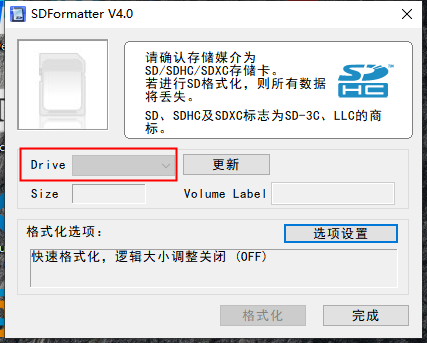
2.3 SD卡/U盘烧录镜像
首先得把我们下载下来的镜像解压成.img格式的文件,之后使用Win32DiskImager软件来进行烧录,这里也是需要注意烧录的sd卡盘符,1.同时得添加刚刚解压的.img镜像进去,2.选择好sd卡/U盘符 ,3.之后点击写入
注:烧录完成后系统可能会因为无法识别分区而提示格式化分区,此时不要格式化!不要格式化!不要格式化!点击取消,然后弹出内存卡,插入到JETSON NANO上即可开机。
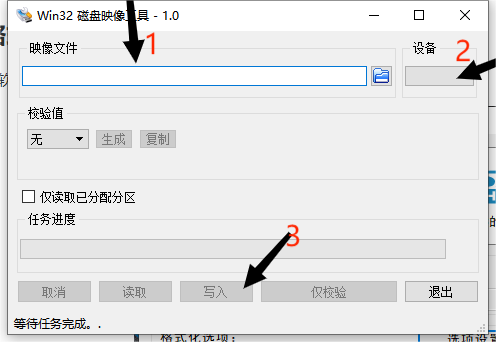
3.开机
烧写完成后,将SD卡/U盘插入JETSON NANO,开机,注意JETSON NANO B01官方版使用DC电源需要短接J48跳线帽,使用microUSb需要拔掉J48跳线帽
之后会提示完成一些设置,时区,语言,输入法什么的,就不截图了,看见下图,大功告成

3.设置U盘启动
套餐中的U盘/TF卡默认自带出厂镜像,无需进行烧录步骤,如果出现启动异常、或使用第三方U盘/TF卡则可按照此教程烧录镜像。出厂镜像的启动方式为U盘启动。
把TF卡/U盘插到虚拟机上,在虚拟机打开TF卡/U盘,在TF卡/U盘的界面打开终端,输入以下命令
cd boot/extlinux sudo gedit extlinux.conf设置为TF卡启动,把“root=/dev/sda"修改为“root=/dev/mmcblk0p1”
设置为U盘启动,把“root=/dev/mmcblk0p1"修改为“root=/dev/sda1”
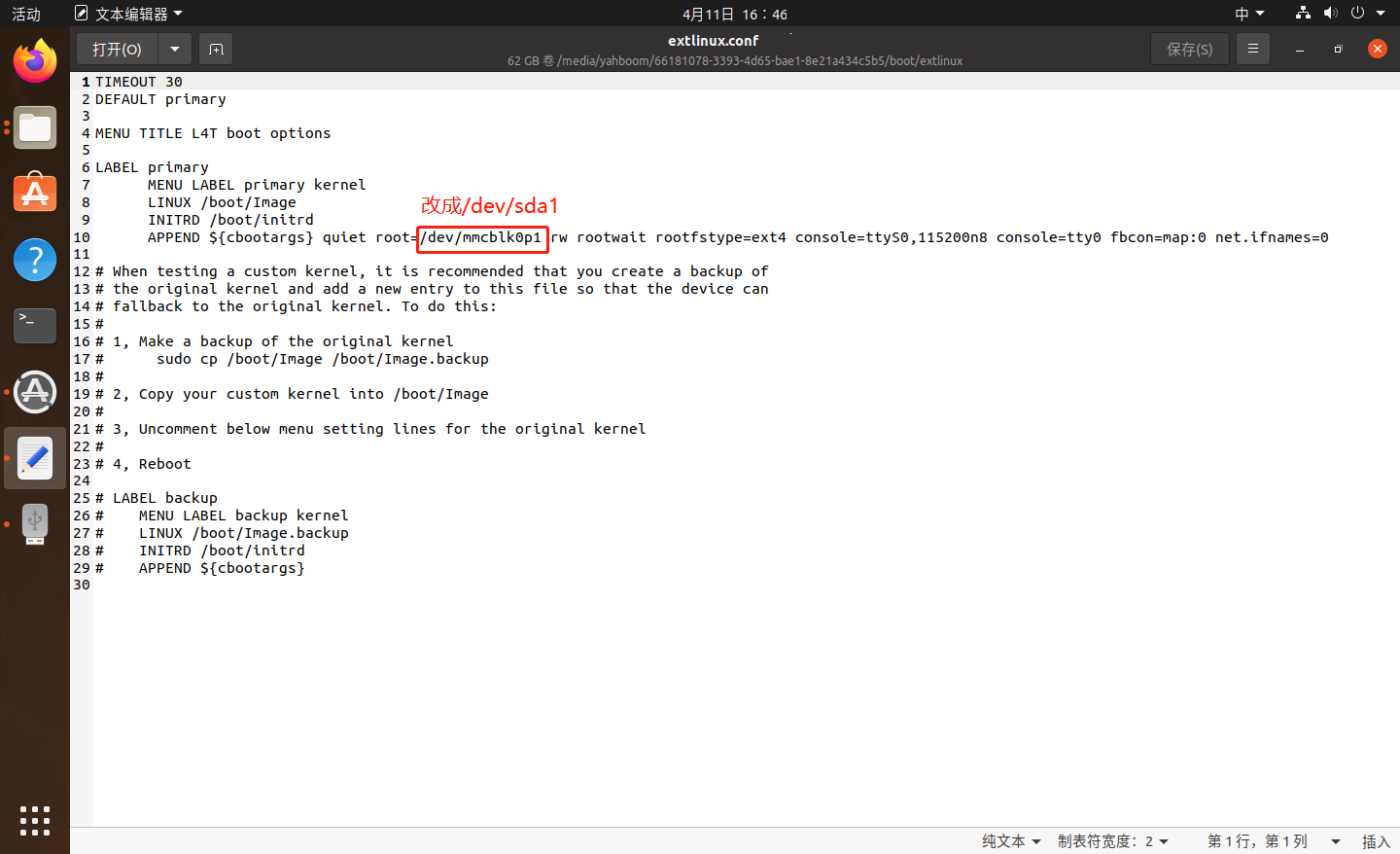 mmcblk0p1:SD卡启动
sda1:U盘启动
保存退出,将U盘插进JETSON NANO中,开机即可
mmcblk0p1:SD卡启动
sda1:U盘启动
保存退出,将U盘插进JETSON NANO中,开机即可
如果以上的方法还没解决: 参考链接:https://blog.csdn.net/propor/article/details/127966228